Шта је програм ВИНСЦП и како је користити

- 2691
- 449
- Roman Fritsch
Да бисте пренели податке ФТП и ССХ на сервер, постоји много функционалних ФТП клијената који су популарни међу вебмастерима и корисницима. У основи, такав софтвер се користи за постављање страница локације на серверу програмерима или да преузме различите датотеке из мреже датотека. Штавише, многе користе ФТП клијенте и мрежне протоколе, а да то чак ни осумњиченим, јер јавне сервере можда нису потребне информације за потврду и прегледаче, такође примитивне ФТП менаџере, преузмите информације без икаквих додатних инсталација.

Програми, у зависности од њихове сврхе, могу лако да обезбеде приступ удаљеном серверу или путем текстуалне конзоле (рад се састоји у слањам корисничких и датотека на располагању информације о доступним подацима на серверу на такав начин Они су део рачунарског система датотека.
Вриједно је напоменути да је софтвер примитивни са становишта уведено у готово сваки ОС, али корисник за употребу је потребан за рад са конзолом и знањем наредби Протоцол (у Виндовс-у Ово је ФТП корисност.ЕКСЕ) и многи менаџери датотека, попут тоталног команданта, имају интегрисани ФТП клијент. Али само коришћење специјализованог корисности су проширене могућности. Један од најпопуларнијих, практичних и практичних алата у овој категорији софтверских производа је ВинСЦП. У погледу сталне потребе за рад са ФТП-ом, олакшавајући задатке. Шта је софтвер и како је користити и размотрити је.
Шта је винсцп
Програм ВИНСЦП је бесплатни-дистрибусани графички СФТП клијент за Виндовс са отвореним кодом, чији је главни задатак копирања датотека између локалног рачунара и удаљеног сервера на сигурним протоколима, укључујући и шифровање података. Софтвер подржава СФТП, СЦП, ССХ-1, ССХ-2, ВебДАВ, једноставан је пренос података у аутомобиле са Линуком, Хостингом, Сторагес Сторагес с њом.
ВинСЦП се редовно ажурира, можете преузети најновију верзију на званичној веб страници. Не постоји ништа компликовано коришћењем корисности, било ког корисника који је једном радио са менаџером датотека моћи ће се да се носи са задатком.

С обзиром на то какав је то програм, прећи на могућности ВинСЦП-а:
- Присуство графичког интерфејса.
- Радите са Виндовс и другим ОС-ом.
- Копирање, уклањање и других манипулација са датотекама.
- Подршка за протоколе СФТП, СЦП, ССХ-1, ССХ-2.
- Спровођење процеса помоћу командне конзоле и скрипти.
- Могућност коришћења конфигурационе датотеке уместо регистра.
- Очување једињења једињења.
- Присуство уређивача текста.
- Могућност ауторизације лозинком, ГСС, Подршка за отворену приступну опрему.
- Програм је доступан на различитим језицима, укључујући руски.
Што се тиче интерфејса, подељен је на два прозора, где ће се структура датотека и мапа вашег рачунара приказати на левој страни, а у правој области - удаљени рачунар. Дакле, по аналогији са менаџером датотека (на пример, сличан интерфејс за укупни командант), лако је копирати елементе између система. Такође можете да изаберете интерфејс Виндовс Екплорер, а затим ће се прозор бити подељен у два.
Након отварања програма, морат ћете одабрати сервер за везу (прозор избора се појављује када се тастери притисне ЦТРЛ + Н). Када је веза изабрана, у менију падајуће сесије ће се појавити нова сесија, можете прелазити између њих, одабиром сесија доступних са листе доступне на листи.
Скривене датотеке и мапе, као и елементи чија имена почињу у месту, не приказују се у ВинСЦП-у, морате да укључите њихову емисију у подешавањима софтвера.
Предности у односу на сличне програме
ВИНСЦП услужни програм је моћан функционални алат и, за разлику од осталих софтверских алата, на пример, исти тотални командант, може да подржава сесију активно, што је због слања пакета на сервер на сваких 50 секунди. Ова могућност је корисна за оне кориснике који раде са неколико веза, јер елиминише потребу за повезивањем кад год је потребно да одете на другу сесију.
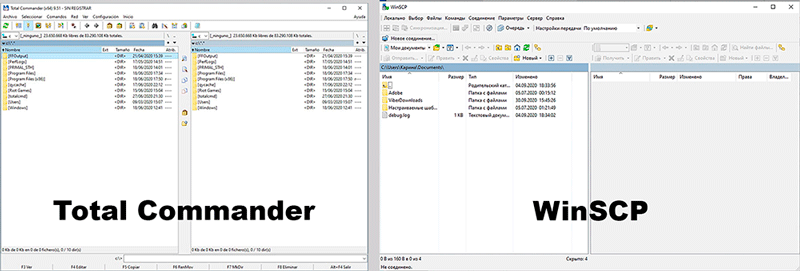
Приликом отварања објекта у ВинСЦП-у је копија креирана у привременој датотеци, када се мења која се сва подешавања излију у сервер. Тако ће се одржавати променама, одмах ће се одразити на локацију. Поред тога, прикладно је радити у ВинСЦП-у са неколико отворених елемената, укључујући различите ФТП рачуне, њихове варијације ће се одмах нанети на сервер. Могућност уређивања датотеке директно на серверу омогућава вам да радите без непотребних покрета у облику преузимања, уређивања и поновне утоваривање готове опције.
Како се користи програм
Рад са ВинСЦП-ом само. Да бисте започели са употребом програма, прво морате да инсталирате везу са удаљеним рачунаром.
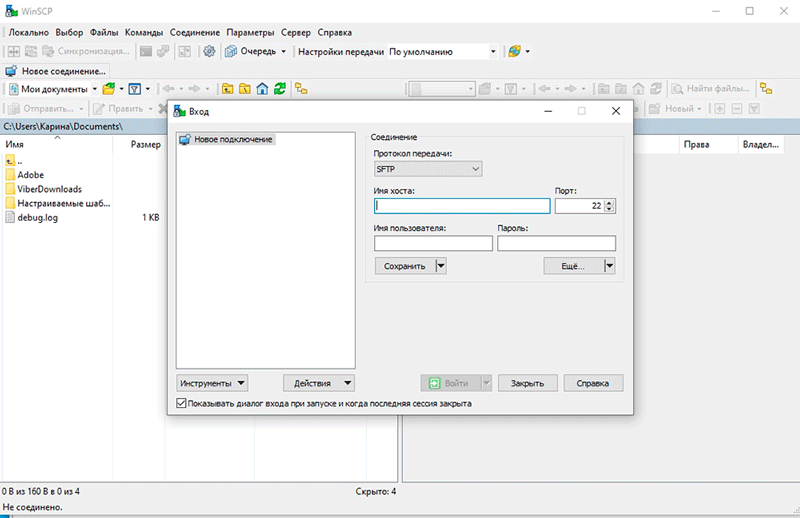
Лаунцх ВинСЦП
Приликом отварања апликације појавиће се прозор за ауторизацију:
- Овде би требало да попуните податке, наиме назив домаћина, на који је веза направљена (или његова ИП адреса), пријаве и лозинку. Унесите информације у одговарајуће линије.
- Ако се поново морате повезати на исту машину, сачувајте податке притиском на "Спреми", у прозору за очување поставимо име везе, ако је потребно, означите ставку одговорне за одржавање лозинке, кликните на "ОК" ОК ".
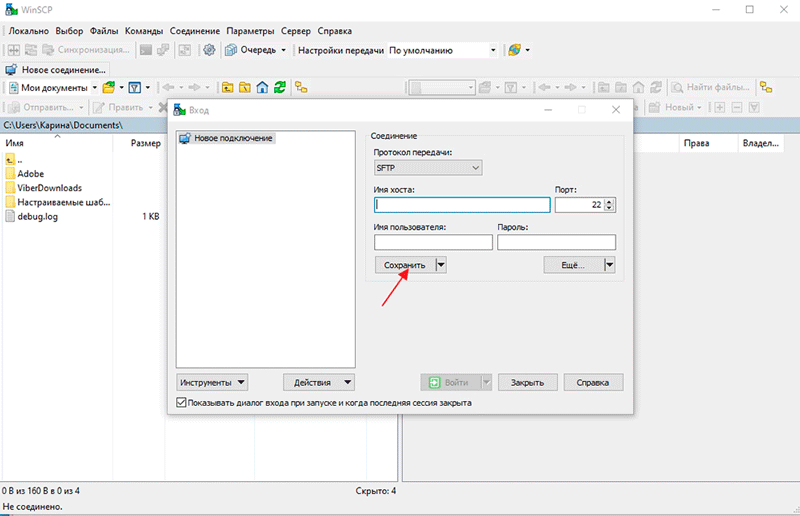
- Кликните на дугме "Логин" на дну прозора ауторизације. Спреман. Сада ће се датотеке и мапе рачунара бити приказани са леве стране, а на десној страни - сервер којем је веза извршена.
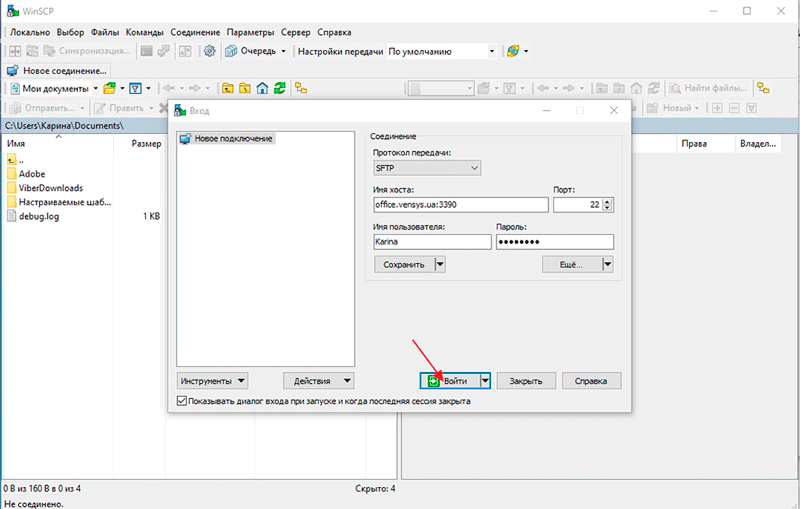
Постављање неких параметара у ВинСЦП-у
Уз подразумевана подешавања, програм савршено функционира, али неки параметри и даље могу да се конфигуришу ради практичности. Можете да уђете у подешавања помоћу горње траке са алаткама или Цтрл + Алт + п. Доступна је промена из појаве програма, укључујући језик интерфејса, као и постављање скривених датотека и других параметара, доступан је овде.
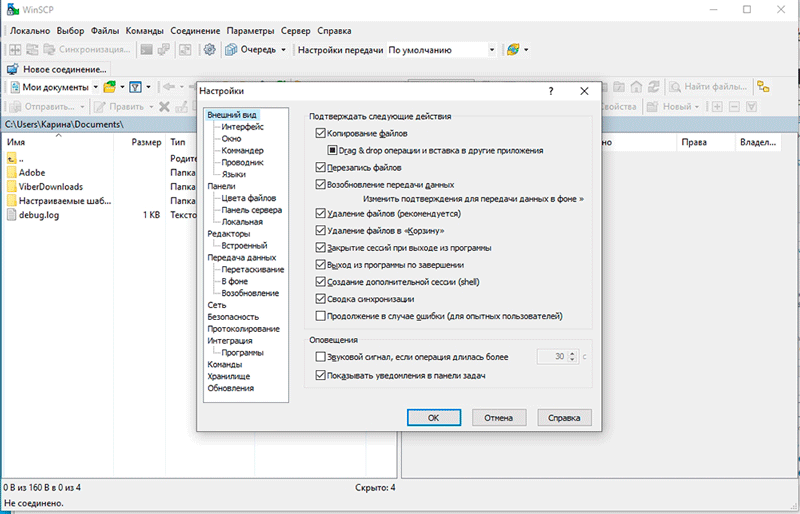
Да бисте изменили текстуалне датотеке, можете користити уграђени или додајте трећи уредник који ћете користити тако што ћете на то указати на то.
У одељку "Сигурносни" можете поставити генерал мастер паралле да се повеже са серверима, као и означите опцију памћења лозинке током сесије.
Такође можете да деактивирате обавештење о доступним ажурирањима ако не постоји жеља да се обавештења види када покренете одељак "Ажурирање", где ће вам требати да поставите вредност "Никад" поред "фреквенције чека" и уклоните ознаку Напротив "пријавите ажурирање током лансирања". Овде можете отказати слање статистике.
Како омогућити гледање скривених података
Да би ВинСЦП показао скривене датотеке, њихов екран у програму програма треба да се укључи:
- Идемо на поставке софтвера.
- Кликните на "панеле" и у блоку "Опште", славимо поента одговорну за приказивање скривених датотека.
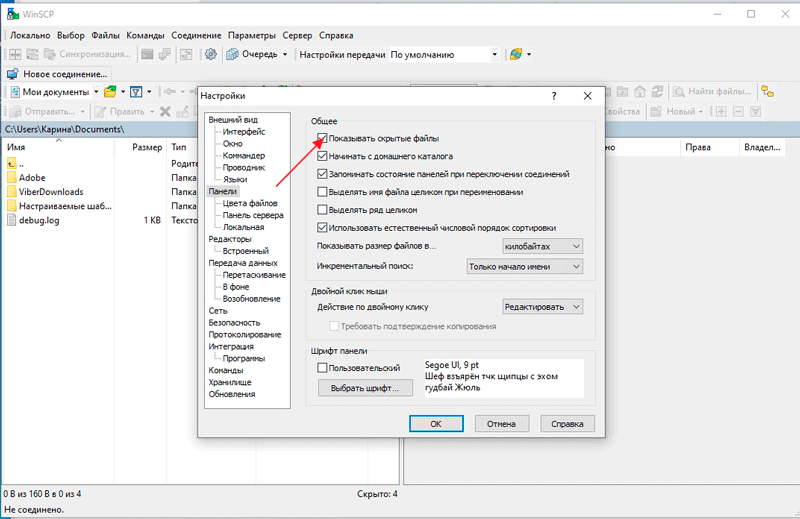
- Није потребно поново покренути програм, али ако се скривени елементи не појаве, можете да кликнете на дугме "Ажурирај" на алатној траци.
Како преместити и копирати датотеке
Након инсталирања везе, прозор се отвори, подељено на два дела. Запамтите да је са леве стране локални рачунар, са десне стране је сервер.
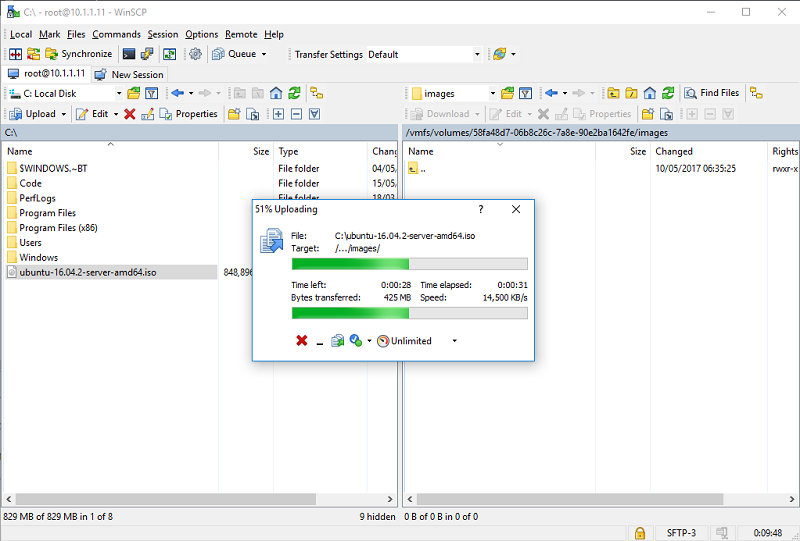
Да бисте копирали или преместили датотеку на сервер, изводимо следеће:
- На десној страни прозора отворимо директоријум у којем морате да пошаљете датотеку.
- Отворите фасциклу на локалном рачунару у којем се елемент чува.
- Означимо један или више објеката (можете да користите тастере ЦТРЛ и Схифт да селективно обележите одређене елементе или изаберете неколико у низу).
- Копирајте (пренос) изабране датотеке притиском на дугме "Копирај" ("Мове") или користите тастере Ф5 (Ф6).
Ако требате да копирате или пребаците елементе са сервера на локални рачунар, изводимо сличан поступак, само одаберите Датотеке за копирање у правој области.
Уређивање датотека
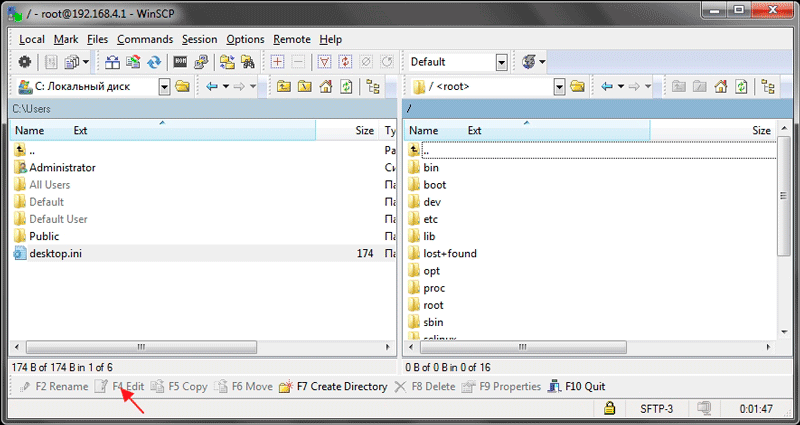
Да бисте променили елементе на серверу, без пресељења на рачунар, само требате да одаберете датотеку која захтева уређивање и кликните на "Уреди" на доњем панелу (Ф4). Објекат ће бити отворен у уграђеном уреднику програма.
Извођење команди на серверу
Да бисте добили приступ конзоли, како бисте могли да покренете апликације на серверу, морате да извршите следеће радње:
- У менију изаберите "Команде", затим "Отвори терминал" (или кликните Цтрл + Т), унесите лозинку.
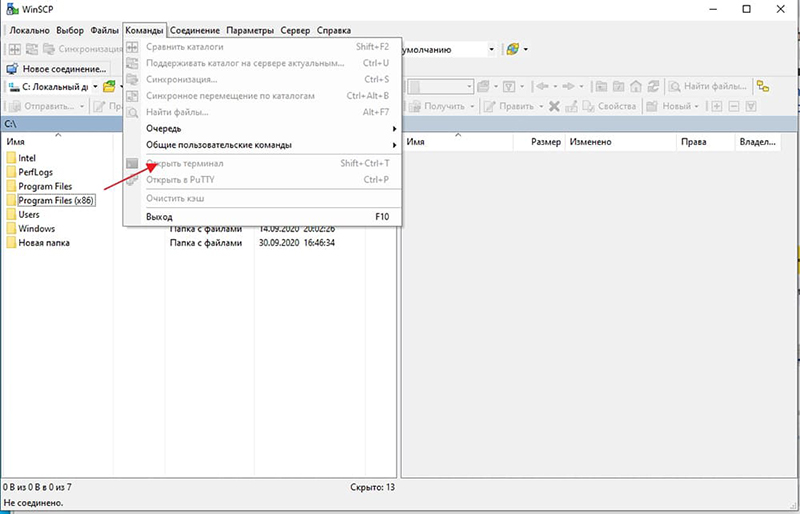
- Поставили смо потребне команде, од којих сваку захтева потврду тастером Ентер на тастатури.
- Затворите прозор, након чега можете наставити да радите са победама
Рад са комуналним програмима завршава се стандардно затварајући прозор и потврдити радњу "ОК" дугме "ОК".
Испитали смо основе коришћења клијента, који су довољни да се упознају са ВинСЦП-ом и обављам основне задатке, али софтверска функција није ограничена на то на то. Можете се упознати са могућностима програма детаљније у процесу рада са њом.

